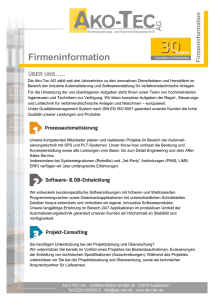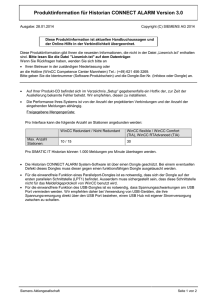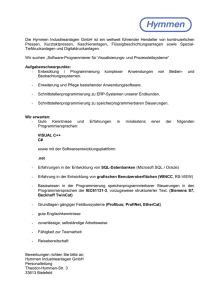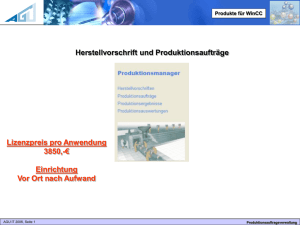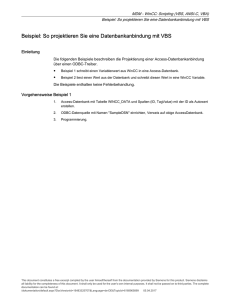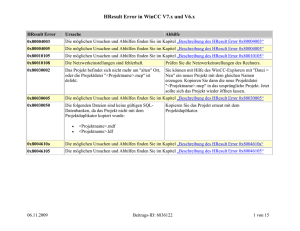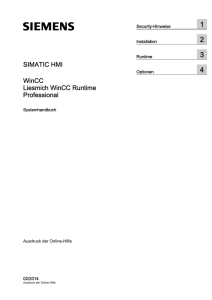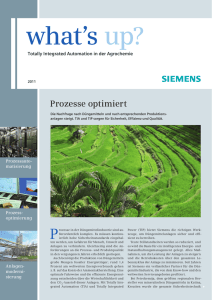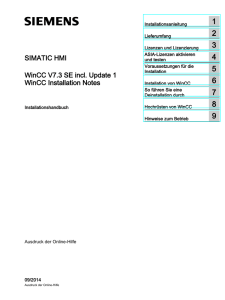to WinCC V7.0 SP2 - Industry Online Support
Werbung
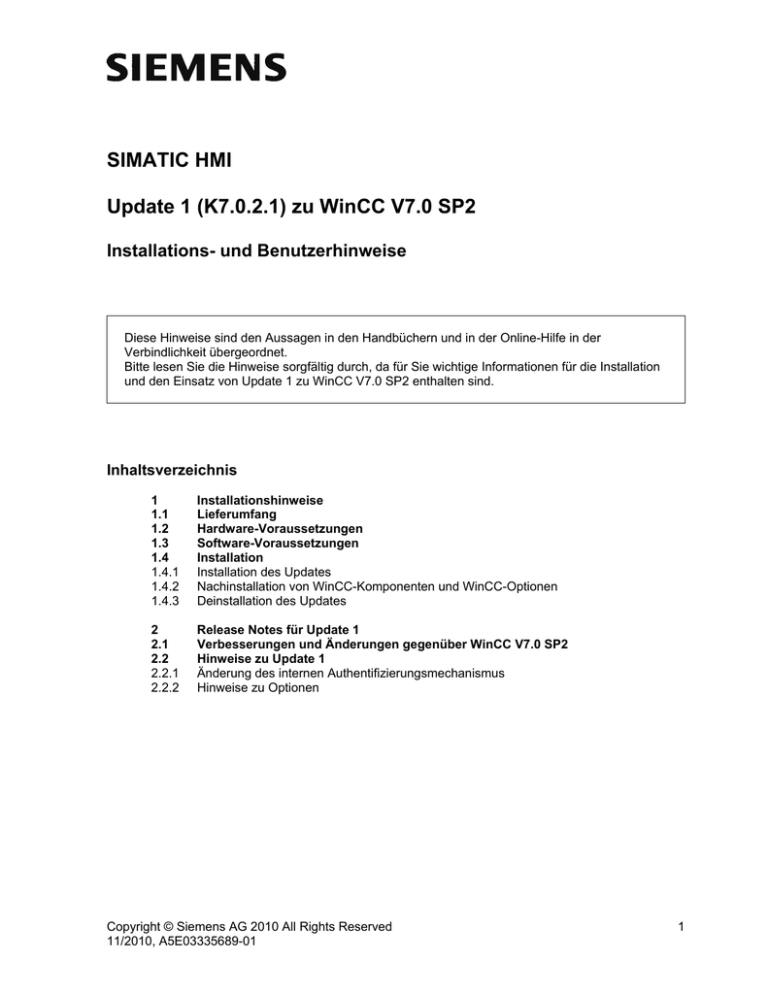
SIMATIC HMI Update 1 (K7.0.2.1) zu WinCC V7.0 SP2 Installations- und Benutzerhinweise Diese Hinweise sind den Aussagen in den Handbüchern und in der Online-Hilfe in der Verbindlichkeit übergeordnet. Bitte lesen Sie die Hinweise sorgfältig durch, da für Sie wichtige Informationen für die Installation und den Einsatz von Update 1 zu WinCC V7.0 SP2 enthalten sind. Inhaltsverzeichnis 1 1.1 1.2 1.3 1.4 1.4.1 1.4.2 1.4.3 Installationshinweise Lieferumfang Hardware-Voraussetzungen Software-Voraussetzungen Installation Installation des Updates Nachinstallation von WinCC-Komponenten und WinCC-Optionen Deinstallation des Updates 2 2.1 2.2 2.2.1 2.2.2 Release Notes für Update 1 Verbesserungen und Änderungen gegenüber WinCC V7.0 SP2 Hinweise zu Update 1 Änderung des internen Authentifizierungsmechanismus Hinweise zu Optionen Copyright © Siemens AG 2010 All Rights Reserved 11/2010, A5E03335689-01 1 Rechtliche Hinweise Warnhinweiskonzept Dieses Handbuch enthält Hinweise, die Sie zu Ihrer persönlichen Sicherheit sowie zur Vermeidung von Sachschäden beachten müssen. Die Hinweise zu Ihrer persönlichen Sicherheit sind durch ein Warndreieck hervorgehoben, Hinweise zu alleinigen Sachschäden stehen ohne Warndreieck. Je nach Gefährdungsstufe werden die Warnhinweise in abnehmender Reihenfolge wie folgt dargestellt. GEFAHR bedeutet, dass Tod oder schwere Körperverletzung eintreten wird, wenn die entsprechenden Vorsichtsmaßnahmen nicht getroffen werden. WARNUNG bedeutet, dass Tod oder schwere Körperverletzung eintreten kann, wenn die entsprechenden Vorsichtsmaßnahmen nicht getroffen werden. VORSICHT mit Warndreieck bedeutet, dass eine leichte Körperverletzung eintreten kann, wenn die entsprechenden Vorsichtsmaßnahmen nicht getroffen werden. VORSICHT ohne Warndreieck bedeutet, dass Sachschaden eintreten kann, wenn die entsprechenden Vorsichtsmaßnahmen nicht getroffen werden. ACHTUNG bedeutet, dass ein unerwünschtes Ergebnis oder Zustand eintreten kann, wenn der entsprechende Hinweis nicht beachtet wird. Beim Auftreten mehrerer Gefährdungsstufen wird immer der Warnhinweis zur jeweils höchsten Stufe verwendet. Wenn in einem Warnhinweis mit dem Warndreieck vor Personenschäden gewarnt wird, dann kann im selben Warnhinweis zusätzlich eine Warnung vor Sachschäden angefügt sein. Qualifiziertes Personal Das zu dieser Dokumentation zugehörige Produkt/System darf nur von für die jeweilige Aufgabenstellung qualifiziertem Personal gehandhabt werden unter Beachtung der für die jeweilige Aufgabenstellung zugehörigen Dokumentation, insbesondere der darin enthaltenen Sicherheits- und Warnhinweise. Qualifiziertes Personal ist auf Grund seiner Ausbildung und Erfahrung befähigt, im Umgang mit diesen Produkten/Systemen Risiken zu erkennen und mögliche Gefährdungen zu vermeiden. Bestimmungsgemäßer Gebrauch von Siemens-Produkten Beachten Sie Folgendes: WARNUNG Siemens-Produkte dürfen nur für die im Katalog und in der zugehörigen technischen Dokumentation vorgesehenen Einsatzfälle verwendet werden. Falls Fremdprodukte und -komponenten zum Einsatz kommen, müssen diese von Siemens empfohlen bzw. zugelassen sein. Der einwandfreie und sichere Betrieb der Produkte setzt sachgemäßen Transport, sachgemäße Lagerung, Aufstellung, Montage, Installation, Inbetriebnahme, Bedienung und Instandhaltung voraus. Die zulässigen Umgebungsbedingungen müssen eingehalten werden. Hinweise in den zugehörigen Dokumentationen müssen beachtet werden. Marken Alle mit dem Schutzrechtsvermerk ® gekennzeichneten Bezeichnungen sind eingetragene Marken der Siemens AG. Die übrigen Bezeichnungen in dieser Schrift können Marken sein, deren Benutzung durch Dritte für deren Zwecke die Rechte der Inhaber verletzen kann. Haftungsausschluss Wir haben den Inhalt der Druckschrift auf Übereinstimmung mit der beschriebenen Hard- und Software geprüft. Dennoch können Abweichungen nicht ausgeschlossen werden, so dass wir für die vollständige Übereinstimmung keine Gewähr übernehmen. Die Angaben in dieser Druckschrift werden regelmäßig überprüft, notwendige Korrekturen sind in den nachfolgenden Auflagen enthalten. 2 Copyright © Siemens AG 2010 All Rights Reserved 11/2010, A5E03335689-01 1 Installationshinweise Die Installationshinweise enthalten wichtige Informationen, die Sie für die Installation des Updates benötigen. Lesen Sie diese Hinweise vor der Installation. 1.1 Lieferumfang Der Lieferumfang des Pakets umfasst: Update 1 (K7.0.2.1) für das Softwarepaket WinCC V7.0 SP2. Dieses Update gilt für WinCC Basis und für die folgenden Optionen: - OpenPCS 7 - WinCC/CAS - WinCC/Connectivity Pack - WinCC/DataMonitor - WinCC/StoragePlus 1.2 Hardware-Voraussetzungen Keine Änderung gegenüber WinCC V7.0 SP2. 1.3 Software-Voraussetzungen WinCC V7.0 SP2 oder mindestens eine Option von WinCC V7.0 SP2. 1.4 Installation 1.4.1 Installation des Updates Beenden Sie alle Applikationen (z. B. WinCC RT, MS Word usw.) vor dem Setup-Start. Wenn Ihnen das Update als selbstextrahierende Download-Datei vorliegt, dann entpacken Sie dieses Update nur auf einem Rechner mit installiertem WinCC V7.0 SP2. Wenn Sie dieses Update auf einem Rechner ohne installiertes WinCC benötigen, dann kopieren Sie das entpackte Update auf diesen Rechner. Entpacken Sie die EXE-Datei auf Ihre Festplatte und doppelklicken Sie auf die Datei Setup.exe. Das Setup-Programm führt Sie durch die gesamte Installation. Nach der Installation ist abhängig von der Systemkonfiguration ein Neustart erforderlich. Wird während des Setup, nachdem Sie die Bedingungen zur Lizenzvereinbarung akzeptiert haben, die Taste "Weiter" nicht aktiv geschaltet, können Sie das Setup abbrechen. In diesem Fall wurde das Update schon auf dem Rechner installiert und somit ist keine Aktualisierung der installierten Komponenten notwendig. 1.4.2 Nachinstallation von WinCC-Komponenten und WinCC-Optionen Wenn Sie Komponenten oder Optionen von der Liefer-DVD nachinstallieren, müssen Sie für WinCC bzw. die entsprechenden Optionen das Update erneut installieren. 1.4.3 Deinstallation des Updates Die Deinstallation des Updates ist nicht möglich. Copyright © Siemens AG 2010 All Rights Reserved 11/2010, A5E03335689-01 3 2 Release Notes für Update 1 Diese Hinweise sind den Aussagen in den Handbüchern und in der Online-Hilfe in der Verbindlichkeit übergeordnet. 2.1 Verbesserungen und Änderungen gegenüber WinCC V7.0 SP2 Das Verhalten der WinCC-Komponenten wurde gegenüber WinCC V7.0 SP2 in folgendem Bereich verbessert: WinCC Basis und Optionen Änderung des internen Authentifizierungsmechanismus: - Verwendung des Windows Authentifizierungsmechanismus bei der Authentifizierung zwischen Frontend und SQL Server 2.2 Hinweise zu Update 1 2.2.1 Änderung des internen Authentifizierungsmechanismus Allgemeine Hinweise Nach der Installation des Updates arbeitet WinCC mit einer geänderten internen Authentifizierung. Hierfür werden Sicherheitseinstellungen beim SQL Server und in den Projektdatenbanken verändert. Diese Änderungen werden automatisch bei der Installation und beim ersten Öffnen eines WinCC-Projekts durchgeführt. Installieren Sie das Update auf allen WinCC-Stationen Ihrer Anlage, damit alle Komponenten Ihres WinCC-Systems mit der geänderten Authentifizierung arbeiten. Führen Sie direkt nach dieser Installation das Tool "SIMATIC Rights" mit Administratorrechten aus. Sie finden das Tool im Ordner “Tools\SimaticRights“ des Update 1 für WinCC V7.0 SP2 oder auf der SIMATIC PCS 7-DVD im Ordner "Additional_Products\SimaticRights". Starten Sie das Tool mit Doppelklick auf die Datei "SimaticRights.exe". Wählen Sie unter "Storage location" den Verzeichnispfad, in dem die Ordner mit Ihren STEP 7-, PCS 7- bzw. WinCC-Projekten liegen. Bestätigen Sie mit "OK". Führen Sie das Tool für alle Pfade durch, in denen STEP 7-, PCS 7- bzw. WinCC-Projekte liegen. Alle Benutzer müssen in die Benutzergruppe “SIMATIC HMI“ aufgenommen sein. Dies gilt auch für Benutzer, die WinCC-Projekte remote öffnen wollen. Für Mitglieder der Benutzergruppe “SIMATIC HMI“ wurde der Zugriff auf die WinCC-Datenbank auf die minimal erforderlichen Rechte beschränkt (Lesen/Schreiben). Nur Benutzer mit Windows Administratorrechten haben nach wie vor uneingeschränkten Zugriff auf die WinCC-Datenbank. Ergänzen Sie Benutzer, die nur lesenden Zugriff auf die WinCC-Datenbank benötigen, in der Gruppe “SIMATIC HMI VIEWER“. 4 Copyright © Siemens AG 2010 All Rights Reserved 11/2010, A5E03335689-01 Mitglieder der Windows-Benutzergruppe “SIMATIC HMI“ sollten nicht gleichzeitig Mitglieder der Windows-Benutzergruppe “SQLServer2005MSSQLUser$<Computername>$WINCC“ sein. Die Mitglieder dieser Gruppe haben Administratorrechte auf dem SQL Server. Entfernen Sie daher alle Windows-Benutzer aus dieser Gruppe, für die ein eingeschränkter Zugriff auf die WinCC-Datenbank ausreicht. Der Benutzer “SA“ (Systemadministrator) des SQL Server wird während der Installation deaktiviert. Für einen verbesserten Zugriffsschutz wurden die Benutzernamen “WinCCAdmin“ und “WinCCConnect“ aus der WinCC-Datenbank entfernt. Ein Zugriff auf die WinCC-Datenbank ist über diese Benutzernamen nicht mehr möglich. Applikationen, die ihren eigenen SQL-Benutzernamen mit Passwort verwenden, sind davon nicht betroffen. Geänderte Zugriffsrechte auf Systeminformationen Nach der Installation des Updates haben Benutzer mit Windows Standard-Benutzerrechten keinen Zugriff auf bestimmte Systeminformationen. Davon betroffen sind folgende Systeminformationen des WinCC-Kanals “System Info“: - CPU-Auslastung - Status der Auslagerungsdatei Nehmen Sie alle Benutzer in die Windows-Gruppe “Systemmonitorbenutzer“ auf, die diese Systeminformationen benötigen. Einschränkungen bei der Nutzung von ODK-Funktionen Für Benutzer mit Windows Standard-Benutzerrechten stehen folgende ODK-Funktionen nicht mehr zur Verfügung: - CreateDatabase - DatabaseAttach - DatabaseDetach Copyright © Siemens AG 2010 All Rights Reserved 11/2010, A5E03335689-01 5 2.2.2 Hinweise zu Optionen Allgemeiner Hinweis Für WinCC-Optionen, die nicht im Lieferumfang aufgeführt sind, werden eigene Updates zur Verfügung gestellt. Installieren Sie die Updates, sobald diese im Internet verfügbar sind. Remote-Zugriff auf WinCC-Projekte Alle Benutzer müssen in die Benutzergruppe “SIMATIC HMI“ aufgenommen sein. Dies gilt auch für Benutzer, die WinCC-Projekte remote öffnen wollen. Prüfen Sie insbesondere folgende Benutzer: - Benutzer, die einen Connectivity Pack-Client mit einem Connectivity Pack-Server verbinden möchten. Diese Benutzer müssen auf dem Connectivity Pack-Server Mitglied der Benutzergruppe “SIMATIC HMI“ sein. - Benutzer, die das Webcenter von DataMonitor verwenden. 1.) Wenn Sie eine Verbindung zur WinCC-Datenbank einrichten, benötigen Sie ab diesem Update einen zusätzlichen Windows-Benutzer mit Passwort. Erteilen Sie dem Windows-Benutzer die erforderlichen Zugriffsrechte für die WinCC-Datenbank. Richten Sie dafür einen eigenen Windows-Benutzer auf dem Server ein und nehmen Sie diesen Benutzer in die Windows-Gruppe “SIMATIC HMI Viewer“ auf. 2.) Wenn Sie über den DataMonitor-Server auf Remote-Rechner zugreifen, muss der Windows-Benutzer sowohl am DataMonitor-Server als auch an den Remote-Servern mit dem gleichen Passwort angelegt werden. Melden Sie anschließend diesen Benutzer mit seinem Passwort in der Verbindungsverwaltung des Webcenter an. Gehen Sie dabei vor wie unter Punkt 1.) beschrieben. Einschränkung beim Einsatz des DataMonitor Server Setzen Sie einen DataMonitor Server nur auf einem Rechner ein, der nicht im WinCC ServiceMode betrieben wird. 6 Copyright © Siemens AG 2010 All Rights Reserved 11/2010, A5E03335689-01 SIMATIC HMI Update 1 (K7.0.2.1) to WinCC V7.0 SP2 Notes for installation and use These notes have priority over those in the manuals and online help with regard to legal validity. Please read these notes carefully, they contain important information on installing and using Update 1 for WinCC V7.0 SP2. Table of contents 1 1.1 1.2 1.3 1.4 1.4.1 1.4.2 1.4.3 Notes on installation Scope of delivery Hardware requirements Software requirements Installation Installation of the Update Reinstallation of WinCC components and WinCC Options Uninstallation of the Update 2 2.1 2.2 2.2.1 2.2.2 Release Notes for Update 1 Improvements and changes compared to WinCC V7.0 SP2 Notes on Update 1 Modification of the internal authentication mechanism Notes on options Copyright © Siemens AG 2010 All Rights Reserved 11/2010, A5E03335689-01 7 Legal information Warning notice system This manual contains notices you have to observe in order to ensure your personal safety, as well as to prevent damage to property. The notices referring to your personal safety are highlighted in the manual by a safety alert symbol, notices referring only to property damage have no safety alert symbol. These notices shown below are graded according to the degree of danger. DANGER indicates that death or severe personal injury will result if proper precautions are not taken. WARNING indicates that death or severe personal injury may result if proper precautions are not taken. CAUTION with a safety alert symbol, indicates that minor personal injury can result if proper precautions are not taken. CAUTION without a safety alert symbol, indicates that property damage can result if proper precautions are not taken. NOTICE indicates that an unintended result or situation can occur if the corresponding information is not taken into account. If more than one degree of danger is present, the warning notice representing the highest degree of danger will be used. A notice warning of injury to persons with a safety alert symbol may also include a warning relating to property damage. Qualified Personnel The product/system described in this documentation may be operated only by personnel qualified for the specific task in accordance with the relevant documentation for the specific task, in particular its warning notices and safety instructions. Qualified personnel are those who, based on their training and experience, are capable of identifying risks and avoiding potential hazards when working with these products/systems. Proper use of Siemens products Note the following: WARNING Siemens products may only be used for the applications described in the catalog and in the relevant technical documentation. If products and components from other manufacturers are used, these must be recommended or approved by Siemens. Proper transport, storage, installation, assembly, commissioning, operation and maintenance are required to ensure that the products operate safely and without any problems. The permissible ambient conditions must be adhered to. The information in the relevant documentation must be observed. Trademarks All names identified by ® are registered trademarks of the Siemens AG. The remaining trademarks in this publication may be trademarks whose use by third parties for their own purposes could violate the rights of the owner. Disclaimer of Liability We have reviewed the contents of this publication to ensure consistency with the hardware and software described. Since variance cannot be precluded entirely, we cannot guarantee full consistency. However, the information in this publication is reviewed regularly and any necessary corrections are included in subsequent editions. 8 Copyright © Siemens AG 2010 All Rights Reserved 11/2010, A5E03335689-01 1 Notes on installation The installation notes contain important information which you require for installing the Update. Please read these notes before you start the installation. 1.1 Scope of delivery The scope of supply of this package includes: Update 1 (K7.0.2.1) for software package WinCC V7.0 SP2. This Update is valid for WinCC Basis and for the following options: - OpenPCS 7 - WinCC/CAS - WinCC/Connectivity Pack - WinCC/DataMonitor - WinCC/StoragePlus 1.2 Hardware requirements No changes compared to WinCC V7.0 SP2. 1.3 Software requirements WinCC V7.0 SP2 or at least one option of WinCC V7.0 SP2. 1.4 Installation 1.4.1 Installation of the Update Exit all applications (for example WinCC RT, MS Word, etc.) before you start the setup. If the update is available as a self-extracting download file, then unpack this update only to a computer on which WinCC V7.0 SP2 is installed. If you need this update on a computer without a WinCC installation, copy the unpacked update to this computer. Unpack the EXE file to your hard disk and double-click the Setup.exe file. The Setup program guides you through the entire installation. A restart may be necessary following the installation depending on the system configuration. You can cancel the setup if the "Next" button is not activated during setup and after you have accepted the licensing conditions. In this case the Update has already been installed on the computer; it is not necessary to update the installed components. 1.4.2 Reinstallation of WinCC components and WinCC Options If you reinstall components or options from the supplied DVD at a later time, you will have to reinstall the update for WinCC or for these options. 1.4.3 Uninstallation of the Update Uninstallation of the Update is not possible. Copyright © Siemens AG 2010 All Rights Reserved 11/2010, A5E03335689-01 9 2 Release Notes for Update 1 These notes have priority over those in the manuals and online help with regard to legal validity. 2.1 Improvements and changes compared to WinCC V7.0 SP2 Compared to WinCC V7.0 SP2, the behavior of WinCC components was improved in the following area: WinCC Basic and options Modification of the internal authentication mechanism: - Use of the Windows authentication mechanism for the authentication between Frontend and SQL Server 2.2 Notes on Update 1 2.2.1 Modification of the internal authentication mechanism General information After installing the Update, WinCC works with a modified internal authentication. The corresponding security settings at the SQL Server and in the project databases are modified automatically during installation and executed when the initial session of a WinCC project is opened. Install the Update on all WinCC stations in your plant so that all components of your WinCC system are working with the modified authentication. Directly after this installation, start the tool "SIMATIC Rights" with administrator rights. The tool is available in the folder "Tools\SimaticRights" of Update 1 for WinCC V7.0 SP2 or on the SIMATIC PCS 7 DVD in the folder "Additional_Products\SimaticRights". Double-click the file "SimaticRights.exe" to start the tool. Under "Storage location", select the directory that contains the folders with your STEP 7, PCS 7 and WinCC projects. Confirm with "OK". Execute the tool for all directories that contain STEP 7, PCS 7 or WinCC project folders. All users have to be in the user group "SIMATIC HMI". This is also true for users who want to open WinCC projects remotely. Access of members of the “SIMATIC HMI“ user group to the WinCC database is now restricted to the minimum authorizations (read/write). Only members having Windows administrator rights can access the WinCC database without any restriction. Add the users who only need read access to the WinCC database to the group "SIMATIC HMI VIEWER". 10 Copyright © Siemens AG 2010 All Rights Reserved 11/2010, A5E03335689-01 Members of the “SIMATIC HMI“ Windows user group should not belong to the “SQLServer2005MSSQLUser$<computer name>$WINCC“ Windows user group as well. The members of this group have Administrator rights on the SQL Server. Therefore, remove all Windows users from this group for whom a limited access to the WinCC database is sufficient. The user "SA" (System administrator) of the SQL Server is deactivated during installation. In order to improve access protection, the “WinCCAdmin” and “WinCCConnect” user names were removed from the WinCC database. Access to the WinCC database is no longer possible for these user names. Applications using their own SQL user names and password are not affected. Modified access rights to system information After installing the Update, users with Windows default user rights can no longer access some system information. Affected is the following system information of the WinCC channel "System Info": - CPU load - Status of the page file Add all users to the Windows group "Performance Monitor Users" who require this system information. Restraints on ODK functions Windows users assigned default user rights can no longer access the following ODK functions: - CreateDatabase - DatabaseAttach - DatabaseDetach Copyright © Siemens AG 2010 All Rights Reserved 11/2010, A5E03335689-01 11 2.2.2 Notes on options General note Separate Updates are provided for WinCC options which are not in the scope of delivery. Install the Updates as soon as they are available on the Internet. Remote access to WinCC projects All users have to be in the user group "SIMATIC HMI". This is also true for users who want to open WinCC projects remotely. Make sure to check the following users: - Users who want to connect a Connectivity Pack client to a Connectivity Pack server. On the Connectivity Pack server, these users must be members of the “SIMATIC HMI” user group. - Users operating with the Webcenter of DataMonitor. 1.) If you create a connection to the WinCC database, as of this Update you need an additional Windows user with a password. Assign the Windows user the necessary access rights for the WinCC database. To do this, create a separate Windows user on the server and add this user to the Windows group "SIMATIC HMI Viewer". 2.) If you access a remote computer with a DataMonitor server, the Windows user has to be created with the same password on the DataMonitor server and the Remote servers. Logon this user with password in the connection administration of the Webcenter. Follow the procedure described above in 1.). Restraints when using DataMonitor Server Do not work with a DataMonitor Server on a computer with a WinCC project operated in WinCC ServiceMode. 12 Copyright © Siemens AG 2010 All Rights Reserved 11/2010, A5E03335689-01